ppt为什么会播放不了视频怎么办
ppt打不开什么原因

ppt打不开什么原因Office办公软件在学习生活有很多地方会用到,那么PPT文件打不开的时候我们该怎么办呢?下面是店铺精心为你整理的ppt打不开的原因,一起来看看。
ppt打不开的原因一种原因就是PPT文件在传输的过程中有损坏,导致不能打开。
这个时候我们可以在网上下载一个PPT修复软件,看能不能把损坏的PPT文件给修复。
本身我们的电脑没有安装OFFICE,这很简单,去网上下载一个就可以运行了。
也有可能是兼容性问题。
office 2003与office 2007存在兼容性问题,遇到PPT打不开先检查源文件所使用的office版本。
如果不兼容,就下载一个原PPT的版本的OFFICE就可以搞定了。
还有可能是因为我们的电脑中了病毒。
这个时候我们用电脑的杀毒软件查杀一下病毒就OK了。
还有一种可能是我们安装了OFFFICE,版本也正确,但是就是打不开。
那么这是因为我们没有关联文件的原因,修改默认关联文件就可以了。
ppt打不开怎么办1.提示“powerpoint无法打开××代表的文件类型”版本不同导致PPT打不开,office 2003与office 2007存在兼容性问题,遇到PPT打不开先检查源文件所使用的office版本。
解决办法:安装与源文件相同的office版本或下载office 2007兼容包,假如您的版本是2003而源文件的版本是2007,你还可以在原作者2007版本中将文件另存为powerpoint 95格式。
2.提示“无法打开某某文件名,缺少部分文件”,您复制的PPT文件中包含图片、音频或其它附件信息,但您仅仅是复制了该PPT文件的快捷方式,并没有将所关联的附件一起复制。
解决办法:找到与该PPT文件相关联的附件一同复制,如:图片背景、音频文件、Flash等等,保持复制的文件文件名称不变即可。
PPT文件打不开怎么办(1)自己非原创作者,收到别人的ppt时无法打开,但在作者机子上确能打开,说明2人用的office 版本不同,有时一个正版或盗版office 编辑过的ppt 不能打开。
视频文件在PPT无法播放

视频文件在PPT无法播放直接插入播放视频最简单、最直观播放方法其实就是将事先准备好的视频文件作为电影文件直接插入到幻灯片中,使用这种方法将视频文件插入到幻灯品中后,PowerPoint只向大家提供简单的暂停和继续播放按钮,而没有其他更多的操作按钮可供大家选择,因此这种方法特别适合初次使用PowerPoint的用户。
大家可以按照下面的方法来将视频文件直接插入到幻灯片中:1、运行PowerPoint程序,打开需要插入视频文件的幻灯片;2、将鼠标移动到菜单栏中,单击其中的“插入”选项,从打开的下拉菜单中,执行“插入影片文件”命令;3、在随后弹出的文件选择对话框中,将自己事先准备好的视频文件选中,并单击“添加”按钮,这样就能将视频电影插入到幻灯片中了;4、用鼠标选中视频文件,并将它移动到合适的位置处,然后可以根据屏幕的提示,来直接点选播放按钮来播放视频电影,或者选中自动播放方式,让幻灯片一打开的话,就能自动播放显示;5、在播放过程中,大家可以用鼠标控制视频电影的暂停与继续播放;要是想暂停的话,可以将鼠标移动到视频窗口中,直接单击一下,这样视频电影就能停止播放了;要是想继续播放的话,那么再用鼠标单击一下,就可以了。
通过控件播放视频电影这种播放方法就是将视频文件作为控件插入到幻灯片中,然后通过修改控件属性的方法,达到播放视频的目的。
使用这种方法可以实现象在普通的媒体播放器中播放视频电影的效果。
下面就是这种方法的实现步骤:1、运行PowerPoint程序,打开需要插入视频文件的幻灯片;2、将鼠标移动到菜单栏中,单击其中的“视图”选项,从打开的下拉菜单中,选中“控件工具箱”,再从下级菜单中选中“其他控件”按钮;3、在随后打开的控件选项界面中,你可以选择“Windows Media Player”选项,再将鼠标移动到PowerPoint 编辑区域中,画出一个合适大小的矩形区域,随后该区域就会自动变为Windows Media Player播放界面(如图);4、用鼠标选中该播放界面,然后用鼠标右键单击该界面,从弹出的快捷菜单中,执行“属性”命令,打开该媒体播放界面的属性设置界面;5、在“属性”窗口中,在“URL”设置项处(Office XP是“File Name”)正确输入需要插入到幻灯片中视频文件的完整文件名(主名+扩展名)。
wps演示如何解决放映出现黑屏问题
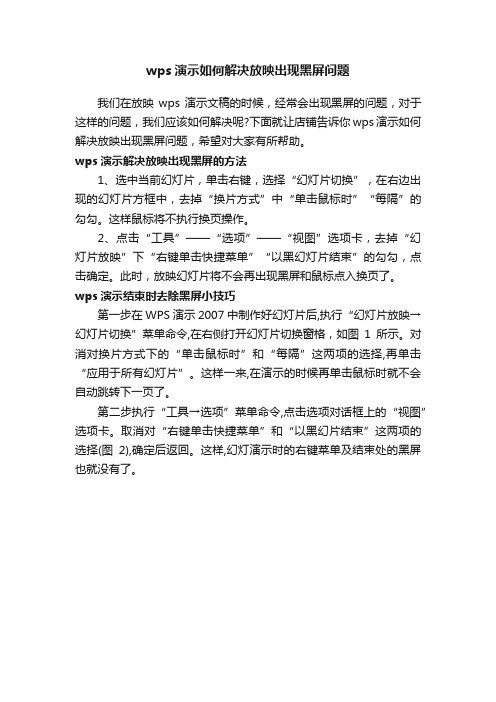
wps演示如何解决放映出现黑屏问题
我们在放映wps演示文稿的时候,经常会出现黑屏的问题,对于这样的问题,我们应该如何解决呢?下面就让店铺告诉你wps演示如何解决放映出现黑屏问题,希望对大家有所帮助。
wps演示解决放映出现黑屏的方法
1、选中当前幻灯片,单击右键,选择“幻灯片切换”,在右边出现的幻灯片方框中,去掉“换片方式”中“单击鼠标时”“每隔”的勾勾。
这样鼠标将不执行换页操作。
2、点击“工具”——“选项”——“视图”选项卡,去掉“幻灯片放映”下“右键单击快捷菜单”“以黑幻灯片结束”的勾勾,点击确定。
此时,放映幻灯片将不会再出现黑屏和鼠标点入换页了。
wps演示结束时去除黑屏小技巧
第一步在WPS演示2007中制作好幻灯片后,执行“幻灯片放映→幻灯片切换”菜单命令,在右侧打开幻灯片切换窗格,如图1所示。
对消对换片方式下的“单击鼠标时”和“每隔”这两项的选择,再单击“应用于所有幻灯片”。
这样一来,在演示的时候再单击鼠标时就不会自动跳转下一页了。
第二步执行“工具→选项”菜单命令,点击选项对话框上的“视图”选项卡。
取消对“右键单击快捷菜单”和“以黑幻片结束”这两项的选择(图2),确定后返回。
这样,幻灯演示时的右键菜单及结束处的黑屏也就没有了。
电脑无法播放视频怎么解决

电脑无法播放视频怎么解决在日常生活和学习中,我们经常使用电脑来观看各种视频内容,例如电影、剧集、教育视频等。
然而,有时候我们可能会遇到电脑无法播放视频的问题。
这可能会给我们带来困扰,因为不能正常观看视频会影响我们的娱乐和学习体验。
本文将为您介绍一些常见的原因和解决方法,以帮助您解决电脑无法播放视频的问题。
一、更新视频播放器软件首先,您可以尝试更新您所使用的视频播放器软件。
不同的视频格式可能需要不同的解码器和播放器来支持。
因此,当您遇到无法播放视频的问题时,可以尝试通过更新播放器软件来解决。
常见的视频播放器软件包括VLC、Potplayer、Windows Media Player等。
您可以前往官方网站下载并安装最新版本的软件。
二、检查视频文件格式与编码其次,您可以检查视频文件的格式和编码。
有时候,电脑无法播放视频是由于视频文件本身的问题引起的。
常见的视频文件格式包括MP4、AVI、MKV等。
确保您的电脑和播放器支持相应的视频格式。
此外,视频文件还有特定的编码方式,例如H.264、H.265等。
如果您的电脑无法解码所使用的视频编码方式,也会导致无法播放视频。
您可以通过转换视频格式或者下载相应编码的解码器来解决这个问题。
三、检查硬件设备此外,有时候电脑无法播放视频是由于硬件设备的问题引起的。
您可以先检查连接到电脑的喇叭或耳机是否正常工作。
有时候,视频会没有声音但是有图像,这可能是由于声音输出设备的故障导致的。
您可以尝试更换喇叭或耳机,并确保音量调整正确。
此外,如果您使用的是外部显示器或投影仪,也需要确保它们与电脑的连接正常。
四、检查操作系统和驱动程序另外,操作系统和驱动程序也可能会影响到电脑的视频播放功能。
确保您的操作系统处于最新版本,并且所有驱动程序都已经更新。
您可以通过访问电脑制造商的官方网站或者使用自动更新工具来获取最新的驱动程序。
五、检查网络连接如果您是通过网络来观看在线视频,那么可能是网络连接问题导致视频无法播放。
ppt为什么会播放不了视频怎么办
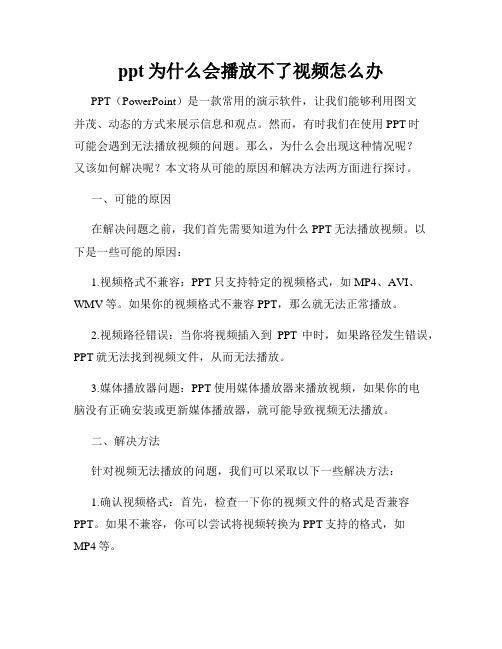
ppt为什么会播放不了视频怎么办PPT(PowerPoint)是一款常用的演示软件,让我们能够利用图文并茂、动态的方式来展示信息和观点。
然而,有时我们在使用PPT时可能会遇到无法播放视频的问题。
那么,为什么会出现这种情况呢?又该如何解决呢?本文将从可能的原因和解决方法两方面进行探讨。
一、可能的原因在解决问题之前,我们首先需要知道为什么PPT无法播放视频。
以下是一些可能的原因:1.视频格式不兼容:PPT只支持特定的视频格式,如MP4、AVI、WMV等。
如果你的视频格式不兼容PPT,那么就无法正常播放。
2.视频路径错误:当你将视频插入到PPT中时,如果路径发生错误,PPT就无法找到视频文件,从而无法播放。
3.媒体播放器问题:PPT使用媒体播放器来播放视频,如果你的电脑没有正确安装或更新媒体播放器,就可能导致视频无法播放。
二、解决方法针对视频无法播放的问题,我们可以采取以下一些解决方法:1.确认视频格式:首先,检查一下你的视频文件的格式是否兼容PPT。
如果不兼容,你可以尝试将视频转换为PPT支持的格式,如MP4等。
2.检查视频路径:确保视频文件的路径是正确的。
插入视频时,最好将视频文件和PPT文件放在同一个文件夹下,以免路径出现错误。
3.安装正确的媒体播放器:确保你的电脑已经安装了正确的媒体播放器,并且媒体播放器是最新版本。
常用的媒体播放器有Windows Media Player、QuickTime等,你可以根据需要选择并进行安装或更新。
4.尝试其他播放方式:如果以上方法仍然无法解决问题,你可以尝试使用其他播放方式。
比如,在PPT中插入视频链接,点击链接后用外部媒体播放器来播放视频。
5.使用第三方工具:如果以上方法都不奏效,你还可以尝试使用一些第三方工具来解决问题。
有一些软件能够修复PPT中的视频播放故障,你可以在互联网上搜索并下载这些工具来尝试修复。
总结:在使用PPT时,遇到视频无法播放的问题可能会让我们感到困扰,但是一般来说,这个问题都可以通过以上一些简单的方法来解决。
解决PowerPoint无法播放flash问题
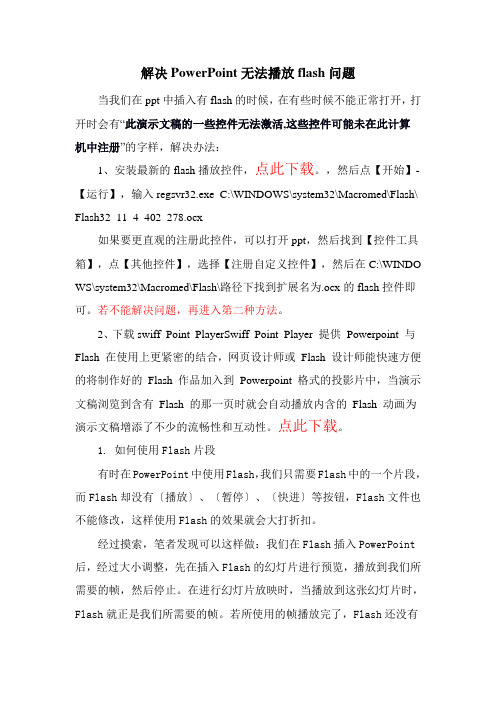
解决PowerPoint无法播放flash问题当我们在ppt中插入有flash的时候,在有些时候不能正常打开,打开时会有“此演示文稿的一些控件无法激活,这些控件可能未在此计算机中注册”的字样,解决办法:1、安装最新的flash播放控件,点此下载。
,然后点【开始】-【运行】,输入regsvr32.exe C:\WINDOWS\system32\Macromed\Flash\ Flash32_11_4_402_278.ocx如果要更直观的注册此控件,可以打开ppt,然后找到【控件工具箱】,点【其他控件】,选择【注册自定义控件】,然后在C:\WINDO WS\system32\Macromed\Flash\路径下找到扩展名为.ocx的flash控件即可。
若不能解决问题,再进入第二种方法。
2、下载swiff Point PlayerSwiff Point Player 提供Powerpoint 与Flash 在使用上更紧密的结合,网页设计师或Flash 设计师能快速方便的将制作好的Flash 作品加入到Powerpoint 格式的投影片中,当演示文稿浏览到含有Flash 的那一页时就会自动播放内含的Flash 动画为演示文稿增添了不少的流畅性和互动性。
点此下载。
1. 如何使用Flash片段有时在PowerPoint中使用Flash,我们只需要Flash中的一个片段,而Flash却没有〔播放〕、〔暂停〕、〔快进〕等按钮,Flash文件也不能修改,这样使用Flash的效果就会大打折扣。
经过摸索,笔者发现可以这样做:我们在Flash插入PowerPoint 后,经过大小调整,先在插入Flash的幻灯片进行预览,播放到我们所需要的帧,然后停止。
在进行幻灯片放映时,当播放到这张幻灯片时,Flash就正是我们所需要的帧。
若所使用的帧播放完了,Flash还没有结束,我们可以在幻灯片上加一个按钮超链接到我们需要的幻灯片。
视频文件在PPT无法播放

视频文件在PPT无法播放直接插入播放视频最简单、最直观播放方法其实就是将事先准备好的视频文件作为电影文件直接插入到幻灯片中,使用这种方法将视频文件插入到幻灯品中后,PowerPoint只向大家提供简单的暂停和继续播放按钮,而没有其他更多的操作按钮可供大家选择,因此这种方法特别适合初次使用PowerPoint的用户。
大家可以按照下面的方法来将视频文件直接插入到幻灯片中:1、运行PowerPoint程序,打开需要插入视频文件的幻灯片;2、将鼠标移动到菜单栏中,单击其中的“插入”选项,从打开的下拉菜单中,执行“插入影片文件”命令;3、在随后弹出的文件选择对话框中,将自己事先准备好的视频文件选中,并单击“添加”按钮,这样就能将视频电影插入到幻灯片中了;4、用鼠标选中视频文件,并将它移动到合适的位置处,然后可以根据屏幕的提示,来直接点选播放按钮来播放视频电影,或者选中自动播放方式,让幻灯片一打开的话,就能自动播放显示;5、在播放过程中,大家可以用鼠标控制视频电影的暂停与继续播放;要是想暂停的话,可以将鼠标移动到视频窗口中,直接单击一下,这样视频电影就能停止播放了;要是想继续播放的话,那么再用鼠标单击一下,就可以了。
通过控件播放视频电影这种播放方法就是将视频文件作为控件插入到幻灯片中,然后通过修改控件属性的方法,达到播放视频的目的。
使用这种方法可以实现象在普通的媒体播放器中播放视频电影的效果。
下面就是这种方法的实现步骤:1、运行PowerPoint程序,打开需要插入视频文件的幻灯片;2、将鼠标移动到菜单栏中,单击其中的“视图”选项,从打开的下拉菜单中,选中“控件工具箱”,再从下级菜单中选中“其他控件”按钮;3、在随后打开的控件选项界面中,你可以选择“Windows Media Player”选项,再将鼠标移动到PowerPoint 编辑区域中,画出一个合适大小的矩形区域,随后该区域就会自动变为Windows Media Player播放界面(如图);4、用鼠标选中该播放界面,然后用鼠标右键单击该界面,从弹出的快捷菜单中,执行“属性”命令,打开该媒体播放界面的属性设置界面;5、在“属性”窗口中,在“URL”设置项处(Office XP是“File Name”)正确输入需要插入到幻灯片中视频文件的完整文件名(主名+扩展名)。
PPT打不开的原因和解决办法
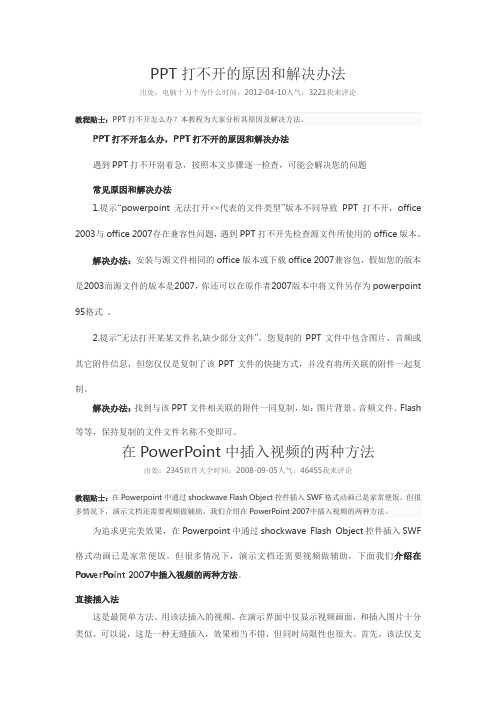
PPT打不开的原因和解决办法出处:电脑十万个为什么时间:2012-04-10人气:3221我来评论教程贴士:PPT打不开怎么办?本教程为大家分析其原因及解决方法。
PPT打不开怎么办,PPT打不开的原因和解决办法遇到PPT打不开别着急,按照本文步骤逐一检查,可能会解决您的问题常见原因和解决办法1.提示“powerpoint无法打开××代表的文件类型”版本不同导致PPT打不开,office 2003与office 2007存在兼容性问题,遇到PPT打不开先检查源文件所使用的office版本。
解决办法:安装与源文件相同的office版本或下载office 2007兼容包,假如您的版本是2003而源文件的版本是2007,你还可以在原作者2007版本中将文件另存为powerpoint 95格式。
2.提示“无法打开某某文件名,缺少部分文件”,您复制的PPT文件中包含图片、音频或其它附件信息,但您仅仅是复制了该PPT文件的快捷方式,并没有将所关联的附件一起复制。
解决办法:找到与该PPT文件相关联的附件一同复制,如:图片背景、音频文件、Flash等等,保持复制的文件文件名称不变即可。
在PowerPoint中插入视频的两种方法出处:2345软件大全时间:2008-09-05人气:46455我来评论教程贴士:在Powerpoint中通过shockwave Flash Object控件插入SWF格式动画已是家常便饭。
但很多情况下,演示文档还需要视频做辅助,我们介绍在PowerPoint 2007中插入视频的两种方法。
为追求更完美效果,在Powerpoint中通过shockwave Flash Object控件插入SWF 格式动画已是家常便饭。
但很多情况下,演示文档还需要视频做辅助,下面我们介绍在PowerPoint 2007中插入视频的两种方法。
直接插入法这是最简单方法。
用该法插入的视频,在演示界面中仅显示视频画面,和插入图片十分类似。
- 1、下载文档前请自行甄别文档内容的完整性,平台不提供额外的编辑、内容补充、找答案等附加服务。
- 2、"仅部分预览"的文档,不可在线预览部分如存在完整性等问题,可反馈申请退款(可完整预览的文档不适用该条件!)。
- 3、如文档侵犯您的权益,请联系客服反馈,我们会尽快为您处理(人工客服工作时间:9:00-18:30)。
ppt为什么会播放不了视频怎么办
在PPT制作过程中,我们有时会碰到插入了视频,但在使用的时候却播放不出来的问题,这是怎么回事?下面是精心为你整理的ppt播放不了视频的原因,一起来看看。
1.第一种情况是插入控件的形式插入的视频,视频的格式不对,PPT不能播放。
打开要编辑的PPT,在菜单栏单击“视图”;;“工具栏”;;“控件工具箱”。
2.出现了控件工具箱,点击工具箱的右下角的“其它控件”,点下拉箭头往下找,找到“Windows Media Player",单击,这时鼠标就变成了十字号,在幻灯片上划定区域,就出现了视频播放的播放器界面。
3.在出现的视频界面上右键单击,点”属性“,出现属性对话框,找到”URL“栏,填上要插入视频的名称和后缀。
注意,PPT对视频的格式有要求,所以,插入的视频格式如果不对,在使用时视频是播放不了的。
一般情况下,MP4的格式都能播放,rmvb等格式不能播放。
4.第二种情况是插入的视频移动了位置而不能播放。
如上面说的情况,视频插入好后,播放PPT,点击视频界面便会播放视频,但是如果移动了视频,这时就播放不出来了。
无论你如何
点击播放按钮,都显示”播放就绪“。
5.即便是用超链接的方式插入视频,视频移动了位置,使用时也是播放不出来的。
正常有这样的情况,在电脑上制作好了PPT,插入好了视频,拷贝到U盘中,PPT和视频归类到不同的文件夹中,这时在放映PPT时播放不出视频来。
点击超链接会提示”无法打开指定的文件“。
6.当然还有其它原因导致无法播放视频,如用U盘到别的电脑上使用,而这个电脑没有安装能播放该视频格式的视频播放器。
7.还有一种情况是在网上下载别人的PPT,没有下载到PPT中的视频,那么在使用中当然播放不出视频了。
ppt播放不了视频怎么办方法1
在PPT中插入AVI格式的视频时黑屏的问题,这是由于视频播放器的视频加速功能没有设置到最大的原因,因此比较好解决。
第二种情况的原因主要是AVI视频插入的不正确。
如果只是简单地在PPT中使用插入菜单下的插入影片和声音下面去插入AVI视频的话,播放PPT的时候,这个AVI视频是无法播放的。
想解决这个问题,需要在PPT的插入菜单下面选择对象选项,在打开的插入对象对话框中选择新建中的“windows media player对象”,这后会在PPT 中出现视频播放器,就像微软的视频播放器样子一样,在播放器上点右键选属性,在属性设置框中有一个地方写的是URL,在其后输入AVI视频文件的绝对地址,然后关闭这个设置框,这样插入到PPT 中的AVI视频就可以播放了。
方法2
第一步:
你可以把.avi格式的视频后缀.avi改成.wmv,其他格式出现只有声音没有图像的情况都可以用这个方法解决。
记住是“wmv格式”。
第二步:
当然,如果你担心会损坏文件的话可以使用格式工厂来将视频转换为wmv格式。
播放演示文稿时,视频可以顺利播放出来了,有声音有图像才叫视频。
office ppt视频不能播放的解决方法如果用office 2010做好的视频用2003 或2007 打开,因为不知道另一台机的情况。
可能会出现这种情况,就是原来的视频只是一个画面,点击却播放不了。
可能会提醒缺少QUICKTIME 播放器,可以安装一个解决。
还有一个解决办法就是转码,转成AVI格式。
MP4格式亲测不行。
AVI 格式的视频通用。
声音只有一个图标,点击播放不了也是这种情况。
office ppt 2010里面也有兼容的设置。
